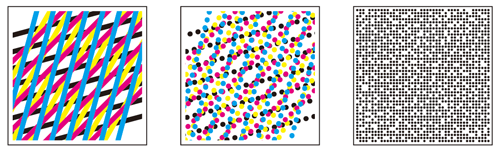À propos du changement de trame
La reproductibilité d'une image dépend en grande partie de la trame. Sélectionnez une trame adéquate adapté à la qualité image requise.
Signification et objets des trames
La machine dessine des images à l'aide de trames (points tramés) , en conséquence l'expression des images peut varier avec le type de trame.
Si une image est difficile à reproduire avec la trame actuelle (ou sélection auto), il est important de sélectionner la trame appropriée. Pour l’impression, vous avez le choix entre trois types de trame : Trame 1/Trame 2/Aléatoire. Mais la trame attribuée à chaque type de trame ne peut être définie que par l'administrateur dans le menu Config. administrateur.
Cette section présente les modalités d'attribution d'une trame à un type de trame et la sélection d'une trame pour l'impression.
Conseils
Il existe trois types de trame : trame lignée, trame à points et trame aléatoire, qui sont définies selon leur forme et expression. Chaque type de trame dispose de plusieurs trames avec un nombre différent de points/lignes. type.
Types de trame et caractéristiques
Type d'écran | Caractéristiques | Groupe de sélection |
|---|---|---|
Trame lignée | Utilise de nombreuses lignes simili comme les lignes de numérisation d'une télévision et offre ainsi une qualité fine de reproduction des dégradés des images. Toutefois, avec cette méthode les originaux de texte risquent de ne pas être reproduits clairement car leur traitement est identique à celui des originaux de photos. | Trame 1, Trame 2 |
Trame à points | Ce type utilise des points pour reproduire une image. Utilisé communément sur les imprimantes offset. | |
Aléatoire | Reproduit des images avec une disposition de points non périodique à l'aide de la méthode de diffusion d'erreur. Cette méthode reproduit nettement les originaux de texte. | Aléatoire |
Quand exécuter
Lorsqu'une image est difficile à reproduire à l'aide de la trame actuelle (ou sélection automatique)
Environnement prévu
Système d'exploitation | Windows 7 |
Application | Adobe Acrobat Reader DC |
Contrôleur d'image | Contrôleur image IC-605 |
Pilote d'imprimante | Pilote Plug-in PS |
* L'écran d'illustration peut différer de l'affichage réel en fonction de l'environnement système et de la version/révision de l'application.
Workflow
Vous pouvez changer de trame sur l'écran tactile de la machine ou via le pilote d'imprimante.
Précautions
Pour assurer la stabilité des couleurs reproduites, procédez en plus de l'étalonnage régulier, aux autres réglages nécessaires de qualité image avant impression, par exemple en cas de changement de trame ou de papier ou si la teinte est un facteur important. Pour en savoir plus, voir Séquence de réglage lors du changement de trame, Séquence régulière de réglage : Normal et Séquence régulière de réglage : Haute précision.